
3 Cách test màn hình cảm ứng Samsung nhanh chóng
Cách test màn hình cảm ứng Samsung là việc làm cần thiết trước khi mua điện thoại, nhất là khi bạn đang có nhu cầu mua thiết bị đã qua sử dụng. Đây là thao tác giúp bạn xác định được màn hình điện thoại của mình có đang gặp vấn đề hay không. Vậy nên trong nội dung sau, Sforum sẽ hướng dẫn bạn cách kiểm tra màn hình cảm ứng Samsung chuẩn nhất cho mọi người cùng tham khảo nhé.
Vì sao cần test màn hình cảm ứng Samsung?
Màn hình cảm ứng trên smartphone luôn chiếm giữ một vai trò rất quan trọng. Vậy nên, cách test màn hình cảm ứng điện thoại Samsung sẽ giúp đảm bảo thiết bị hoạt động ổn định thông qua những lợi ích dưới đây:
- Tối ưu trải nghiệm sử dụng: Màn hình cảm ứng chất lượng sẽ giúp mọi người dễ dàng thao tác mượt mà cũng như nâng cao trải nghiệm sử dụng.
- Đảm bảo chất lượng hiển thị: Test màn hình Samsung sẽ giúp bạn xác nhận điện thoại vẫn hiển thị rõ nét, màu sắc chuẩn xác và độ sáng phù hợp khi sử dụng.
- Phát hiện lỗi kịp thời: Biết cách test cảm ứng điện thoại Samsung sẽ giúp bạn phát hiện các lỗi, hư hỏng hay vết trầy xước, vết nứt, điểm chết,... trên màn hình điện thoại sau một thời gian sử dụng.
- Tránh rủi ro khi mua bán: Nếu đang có ý định mua điện thoại cũ, việc kiểm tra màn hình cảm ứng Samsung cẩn thận sẽ giúp người mua dễ dàng đối chiếu với lời cam kết của người bán, tránh bị lừa đảo.
![]()
Cách test màn hình cảm ứng Samsung nhanh chóng
Cách test màn hình cảm ứng điện thoại Samsung không chỉ giúp người dùng đánh giá chất lượng hiển thị mà còn giúp nhanh chóng phát hiện các vấn đề trên thiết bị. Dưới đây là một số cách test màn hình phổ biến được nhiều người áp dụng mà bạn nên tham khảo.
Test hình thức của điện thoại Samsung
Đầu tiên, cần quan sát kỹ xem bề mặt màn hình có đang phát hiện các dấu vết trầy xước hoặc nứt vỡ hay không. Đừng quên kiểm tra xem viền máy có dấu hiệu bị cạy mở không vì nó cho thấy màn hình đã từng được thay thế.
Tiếp theo, dùng mắt thường để test độ phẳng của màn hình và đảm bảo không có điểm lồi lõm nào xuất hiện. Bạn cũng nên thử tăng giảm độ sáng màn hình ở nhiều cấp độ khác nhau để xem chúng có phản hồi nhanh chóng và ổn định không. Cuối cùng, hãy bật tắt chế độ sáng tự động để xác định cảm biến ánh sáng có đang hoạt động chính xác? Nếu chúng vẫn hiển thị chuẩn xác thì tức là màn hình điện thoại vẫn còn hoạt động tốt.

Thay vì tốn nhiều thời gian test chất lượng màn hình khi mua điện thoại cũ, bạn hay đến ngay CellphoneS sắm ngay một chiếc điện thoại Samsung mới nhất. Tại đây, CellphoneS cam kết sẽ mang đến một sản phẩm chất lượng, bảo hành chính hãng cùng nhiều ưu đãi hấp dẫn cho bạn yên tâm lựa chọn. Cùng Sforum tham khảo ngay những mẫu điện thoại Samsung mới nhất ngay dưới đây:
[Product_Listing categoryid="35" propertyid="" customlink="https://cellphones.com.vn/mobile/samsung.html" title="Các dòng Samsung đang được quan tâm nhiều tại CellphoneS"]
Dùng phần mềm Samsung Members để kiểm tra màn hình
Samsung Members là ứng dụng được tích hợp trên các dòng điện thoại Samsung và có chức năng kiểm tra phần cứng tích hợp. Cách test màn hình cảm ứng Samsung với phần mềm Samsung Members được thực hiện đơn giản như sau:
Bước 1: Mở ứng dụng Samsung Members trên điện thoại.
Bước 2: Tại đây, nhấn vào tab Hỗ trợ rồi click chọn ô Bắt đầu tại mục Chẩn đoán điện thoại để tiến hành test.

Bước 3: Lúc này, danh sách tùy chọn kiểm tra phần cứng sẽ xuất hiện. Hãy click chọn vào mục Màn hình cảm ứng để tiếp tục.
Bước 4: Trên màn hình sẽ hiển thị các ô vuông, bạn chỉ cần dùng tay vuốt qua từng ô cho đến khi tất cả chúng đều chuyển màu.
Bước 5: Sau khi đã hoàn tất, nếu mọi thứ đều ổn định thì hệ thống sẽ hiển thị thông báo màn hình cảm ứng vẫn đang hoạt động tốt.

Dùng mã Test code để kiểm tra màn hình Samsung
Ngoài 2 phương pháp trên, bạn cũng có thể sử dụng mã Test code *#0*# để kiểm tra màn hình cảm ứng Samsung. Đây là mẹo hay giúp bạn test nhanh các điểm chết, màu sắc và khả năng hoạt động của cảm ứng mà không cần phải cài đặt thêm ứng dụng, cụ thể:
Bước 1: Mở ứng dụng Gọi trên điện thoại Samsung. Sau đó, nhập mã lệnh *#0*#.
Bước 2: Tiếp theo, click vào mục TOUCH để bắt đầu test màn hình cảm ứng Samsung và phát hiện các điểm chết trên màn hình.
Bước 3: Trên màn hình lúc này xuất hiện một loạt ô vuông nhỏ. Nhiệm vụ của bạn đó là dùng tay di chuyển dọc theo các ô vuông cho đến khi chúng chuyển sang hết màu xanh lục.
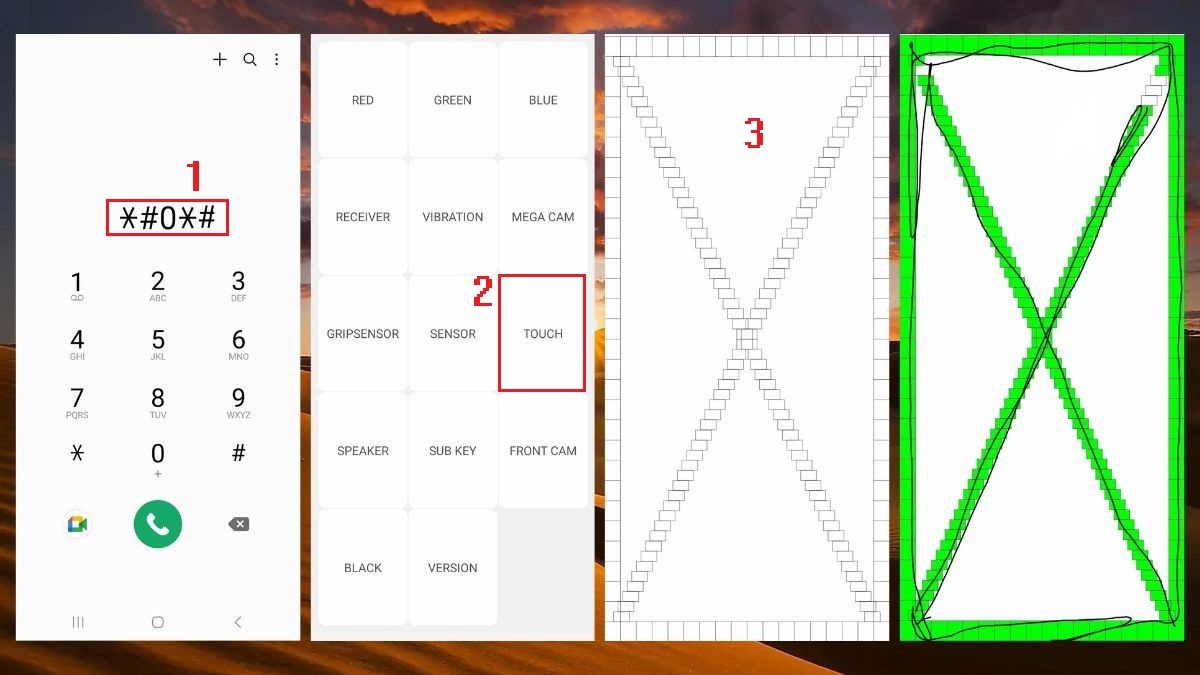
Bước 4: Ngoài ra, bạn cũng có thể nhấn vào các tùy chọn Red, Green và Blue hoặc Receiver trong menu kiểm tra. Tại đây, hãy quan sát các góc xem có xuất hiện vùng sáng hay vết loang lổ nào không. Nếu phát hiện khu vực nào bị hở sáng hoặc có vết loang mực, đó là dấu hiệu cho thấy màn hình đã gặp lỗi và cần được khắc phục.
Bước 5: Cuối cùng, hãy nhấn vào phím quay lại hai lần để thoát ra khỏi chế độ chẩn đoán.

Khi nào nên thay màn hình Samsung?
Ngoài học cách test màn hình cảm ứng Samsung, bạn cũng đừng bỏ qua những dấu hiệu thường thấy khi màn hình Samsung bị hỏng. Việc phát hiện sớm các cảnh báo sẽ giúp chủ động hơn trong việc sửa chữa, thay mới màn hình khi cần để không ảnh hưởng nghiêm trọng đến thiết bị, cụ thể:
- Màn hình cảm ứng của Samsung bị tê liệt, đơ cứng.
- Trên màn hình hiển thị những vệt mờ, đường sọc hoặc đốm đen làm giảm chất lượng hiển thị.
- Màu sắc trên màn hình bị nhòe, không chuẩn xác gây khó chịu khi nhìn vào.
- Màn hình bị trắng xóa hoặc đen kịt do va đập, ngấm nước hoặc chập điện gây hư hỏng nặng.

Một số câu hỏi được quan tâm
Bên cạnh các cách test màn hình cảm ứng điện thoại Samsung, nhiều người cũng quan tâm đến một số câu hỏi trong quá trình kiểm tra. Vì vậy, để giúp bạn tìm hiểu thì Sforum sẽ tổng hợp 2 câu hỏi được nhiều người quan tâm dưới đây.
Kiểm tra màn hình đã thay chưa như thế nào?
Để kiểm tra màn hình cảm ứng Samsung đã bị thay trước đó hay chưa, bạn hãy nhanh chóng áp dụng một số mẹo dưới đây:
- Quan sát màn hình: So sánh màu sắc, độ sáng và độ hiển thị, từ đó, phát hiện những dấu hiệu khác thường.
- Test vân tay và khuôn mặt: Hãy sử dụng thử chức năng cảm biến nhằm xem chúng có đang hoạt động bình thường không.
- Xem thông tin hệ thống: Hãy truy cập vào Cài đặt để kiểm tra thông tin màn hình và tiến hành đối chiếu với những thông số gốc.

Mua điện thoại Samsung cũ cần lưu ý điều gì?
Nhiều người thường chọn mua điện thoại Samsung cũ như một giải pháp để tối ưu chi phí hiệu quả. Tuy nhiên, để mua được điện thoại Samsung chất lượng thì cần lưu ý những điểm quan trọng sau:
- Nên mua điện thoại từ nguồn uy tín như CellphoneS nhằm tránh tình trạng mua nhầm hàng giả, hàng kém chất lượng.
- Kiểm tra xem bên ngoài điện thoại có vết trầy xước, nứt vỡ gì không.
- Áp dụng cách test cảm ứng điện thoại Samsung xem có lỗi hiển thị màu sắc, điểm chết nào hay không.
- Đảm bảo các chức năng như vân tay, nhận diện khuôn mặt hay camera vẫn hoạt động tốt.

Trên đây là các cách test màn hình cảm ứng Samsung mà Sforum muốn chia sẻ cho các bạn. Chỉ với vài bước thực hiện đơn giản, bạn đã có thể nhanh chóng phát hiện các vấn đề có thể xảy ra với thiết bị của mình. Đồng thời, để khám phá thêm nhiều mẹo hay cho điện thoại Samsung của mình, bạn nhớ truy cập Sforum và tìm hiểu nhé!
- Xem thêm bài viết: Thủ thuật Android , iOS - Android
Link nội dung: https://thietkethicongnoithat.edu.vn/cach-kiem-tra-cam-ung-samsung-a68271.html